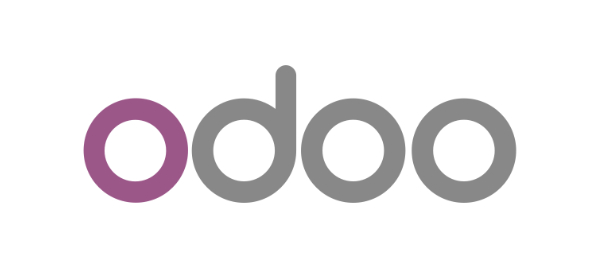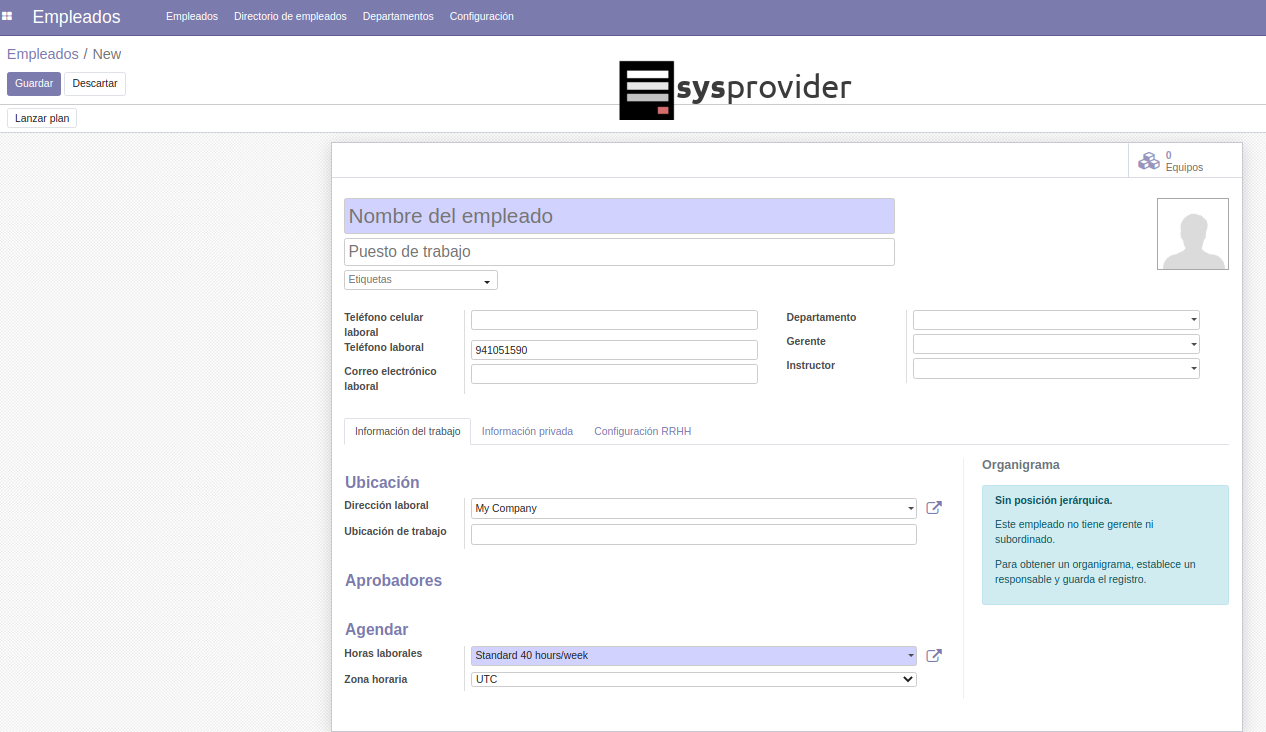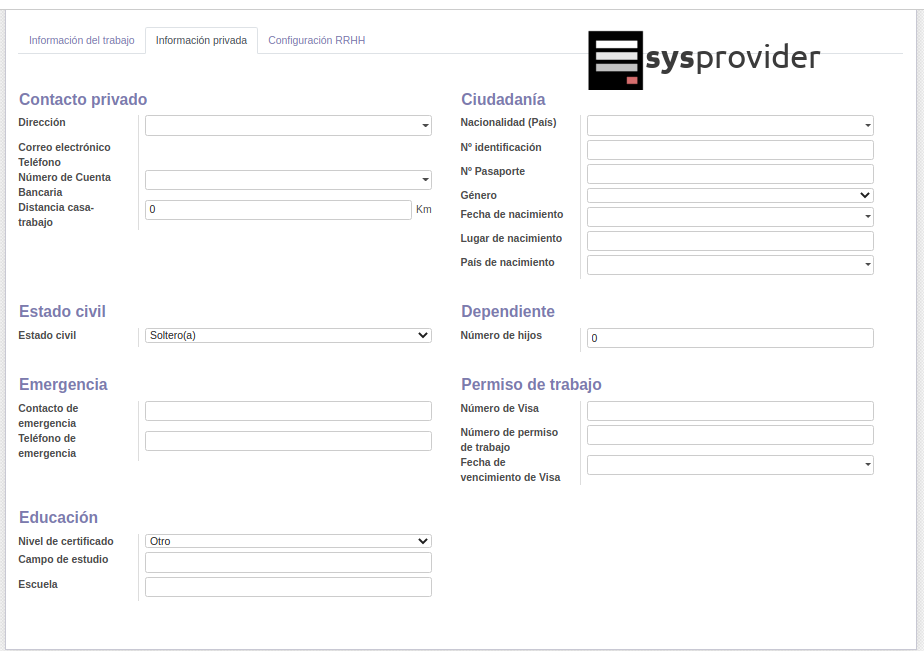Cómo agregar un nuevo empleado en pocos y simples pasos en Odoo 14.
En el siguiente instructivo te vamos a explicar cómo agregar un nuevo empleado en Odoo.
Odoo es un sistema de código abierto. Está siendo utilizado en diferentes empresas logrando de ese modo una organización altamente efectiva.
Tenemos la posibilidad de poder gestionar todos los departamentos comerciales de una empresa determinada.
También podemos coordinar la logística del almacén manejando el proceso de coordinación, gestión y transporte de los elementos que se comercializan.
Entre los diferentes sectores que podemos gestionar se encuentran por ejemplo procesos de coordinación, gestión y transporte dentro de un almacén.
Los pedidos, facturas, control de stock, la organización y contacto con los clientes, el resultado (inventario) de ventas, todo ello y varios elementos más que obtendremos instalando los módulos definidos para cada tema.
Cómo agregar un nuevo empleado en pocos y simples pasos en Odoo 14.
1- El primer paso debemos acceder al sistema. Para ello contamos con un usuario habilitado con credenciales de Administrador para ingresar con nuestra contraseña.
2- Una vez que hemos accedido buscamos el icono formado por cuatro cuadrados localizado en la parte superior-izquierda de la pantalla.
Pulsamos sobre la opción «Ajustes«. En el menú buscamos y pulsamos en «empleados» y tenemos la posibilidad de configurar todos los parámetros.
3- Al pulsar en «empleados» accedemos a una pestaña en la que al pulsar en crear accederemos a la pestaña donde escribiremos todos los datos del nuevo empleado
4- En primer lugar, en esta pestaña es donde se cargan todos los datos relativos al nuevo empleado.
Escribimos el nombre del empleado, el puesto de trabajo, números telefónicos de móvil y laboral.
En el lado derecho van los datos del departamento, gerente e instructor. Cargamos los datos de la empresa y su dirección.
Por último definiremos la jornada de trabajo asignada a este empleado.
5- En segundo lugar, en información privada debemos consignar todo lo relacionado a sus datos particulares y privados.
6- Al finalizar con la carga de datos guardamos el documento y ya queda registrado.